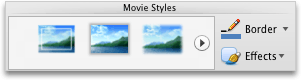Napomena: Ovaj je članak ispunio svoj zadatak i uskoro će se ukloniti. Da bismo spriječili pojavljivanje poruke „Stranica nije pronađena”, uklonit ćemo veze za koje znamo da postoje. Ako ste stvorili veze na tu stranicu, uklonite ih da bi sve funkcioniralo.
Možete promijeniti veličinu ili izgled filma na slajdu, bez obzira na to je li ugrađen ili povezan s vašom prezentacijom.
Učinite nešto od sljedećeg:
Promjena veličine filma na slajdu
Kada ne želite reproducirajte film u izvornoj rezoluciji, možete promijeniti veličinu filma na slajdu povlačenjem kutne ručice za promjenu veličine da biste povećali ili smanjili veličinu, a možete i odrediti precizne proporcije visine i širine.
Napomena: Promjena veličine filma na slajdu može promijeniti brzinu i glatko reprodukciju. Ako prilagodite veličinu filma, preporučujemo da pretpregledate film u prikazu dijaprojekcija da biste bili sigurni da će se i dalje reproducirati kao što je očekivano.
-
Na slajdu kliknite film koji želite promijeniti, a zatim kliknite karticu Oblikovanje filma .
-
U odjeljku Veličinaunesite visinu i širinu.
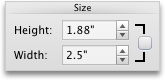
Napomena: Ako želite zadržati proporcije dok mijenjate veličinu objekta, potvrdite okvir.
Promjena slike pretpregleda filma
Možete dodati okvir postera da biste gledateljima omogućili prikaz slike pretpregleda u filmu na slajdu.
-
Na slajdu kliknite film koji želite promijeniti, a zatim kliknite karticu Oblikovanje filma .
-
Učinite nešto od sljedećeg:
|
Željena radnja |
Postupak |
|---|---|
|
Odabir okvira iz filma kao slike pretpregleda |
Reproducirajte film na slajdu, a zatim kliknite U odjeljku mogućnosti filmakliknite okvir postera, a zatim kliknite sadašnji okvir.
|
|
Korištenje slike kao slike pretpregleda |
U odjeljku mogućnosti filmakliknite okvir postera, a zatim kliknite slika iz datoteke.
Odaberite slikovnu datoteku, a zatim kliknite Umetni. |
|
Uklanjanje slike pretpregleda |
U odjeljku mogućnosti filmakliknite okvir postera, a zatim Vrati izvorno.
|
Prilagodba boje filma
Film možete ponovno obojiti tako da primijenite ugrađeni stilizirani efekti boje, kao što je ton sepia ili sivi tonovi.
Napomena: Ponovno bojanje filma može promijeniti koliko brzo i glatko reproducira. Ako ponovno obojite film, preporučujemo da pretpregledate film u prikazu dijaprojekcija da biste bili sigurni da će se i dalje reproducirati kao što je očekivano.
-
Na slajdu kliknite film koji želite promijeniti, a zatim kliknite karticu Oblikovanje filma .
-
U odjeljku Prilagodbakliknite boja, a zatim kliknite željeni efekti boje.
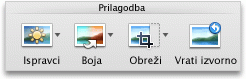
Primjena obruba ili učinka na film na slajdu
Film možete istaknuti na slajdu tako da primijenite stil filma ili odaberete pojedinačne stilove obruba ili efekti.
Napomena: Primjena efekata na film može promijeniti brzinu i glatko reprodukciju. Ako primijenite efekte na film, preporučujemo da pretpregledate film u prikazu dijaprojekcije da biste bili sigurni da će se i dalje reproducirati kao što je očekivano.
-
Na slajdu kliknite film koji želite promijeniti, a zatim kliknite karticu Oblikovanje filma .
-
Učinite nešto od sljedećeg:
|
Željena radnja |
Postupak |
|---|---|
|
Primjena ugrađenog stila |
U odjeljku Stilovi filmakliknite željeni stil.
Da biste vidjeli dodatne stilove, pokažite na stil i kliknite |
|
Dodavanje i Promjena obruba |
U odjeljku Stilovi filmakliknite strelicu uz odjeljak obrub, zatim utezi, a potom obrub crte koju želite na obrube.
|
|
Primjena efekata sjene, refleksije ili 3D rotacije |
U odjeljku Stilovi filmovakliknite efekti, pokažite na kategoriju efekt, a zatim kliknite željeni efekt.
|